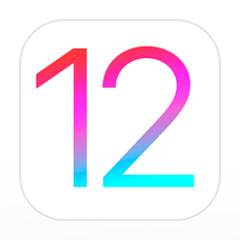
Snel tekst aanpassen in iOS 12, ook zonder 3D Touch
de iPhone 6s was de eerste die 3D Touch ingebouwd had. Sommige mensen gebruiken het niet of nauwelijks, anderen zweren erbij. Waarschijnlijk is het ‘probleem’ dat niet iedereen door heeft dat het bestaat, je ziet tenslotte nergens een indicatie dat deze optie er is.
Met 3D Touch had je altijd al de mogelijkheid om het toetsenbord van iOS zelf te veranderen in een TrackPad door even iets harder op het toetsenbord te drukken, waardoor je veel sneller de cursor op een bepaalde plek in de tekst kan zetten en zo diezelfde tekst kan aanpassen of corrigeren. Op de iPad kwam Apple op een gegeven moment met een trucje in de software om dit op te lossen (twee vingers op het toetsenbord zetten), die optie was welkom maar niet héél erg handig, en op wat oudere iPhones werkte dat niet.
In iOS 12 is er nu een veel makkelijkere optie: je vinger even op de spatiebalk laten rusten, zoals je hierboven kan zien. Dit werkt ook op iPads, en dat blijkt een stuk handiger navigeren dan met twee vingers op het toetsenbord. Omdat je iOS 12 nodig hebt om dit te gebruiken zal je ook een device moeten hebben waarop iOS 12 kan draaien, welke dat zijn vind je hieronder:
iPhone
- iPhone X
- iPhone 8/8 Plus
- iPhone 7/7 Plus
- iPhone 6s/6s Plus
- iPhone 6/6 Plus
- iPhone SE
- iPhone 5s
iPad
- 12,9‑inch iPad Pro 2e generatie
- 12,9‑inch iPad Pro 1e generatie
- 10,5‑inch iPad Pro
- 9,7‑inch iPad Pro
- iPad Air 2
- iPad Air
- iPad 6e generatie
- iPad 5e generatie
- iPad mini 4
- iPad mini 3
- iPad mini 2
iPod touch
Heb je een iDevice met 3D Touch, je kan dat aan- en uitzetten, en de instellingen daarvan aanpassen in Algemeen > Toegankelijkheid > 3D Touch. Meer daarover vind je op
deze support-pagina van Apple.
Het nieuws op MacFreak wordt gesponsord door Upgreatest (ssd upgrades op locatie)